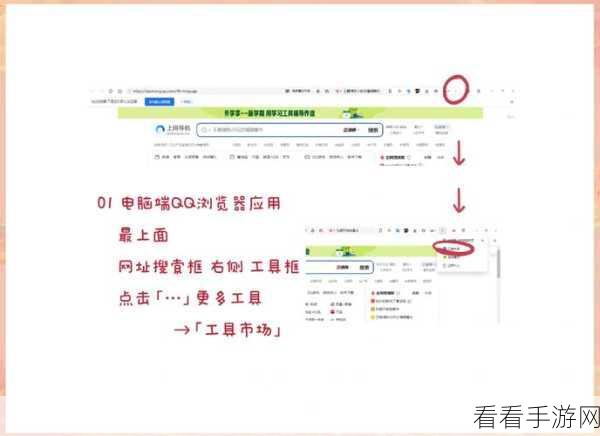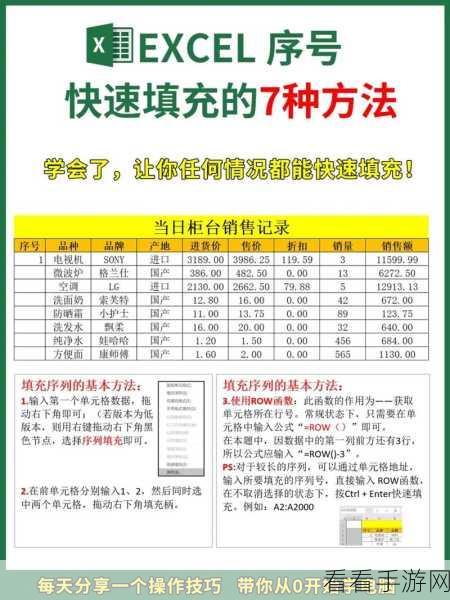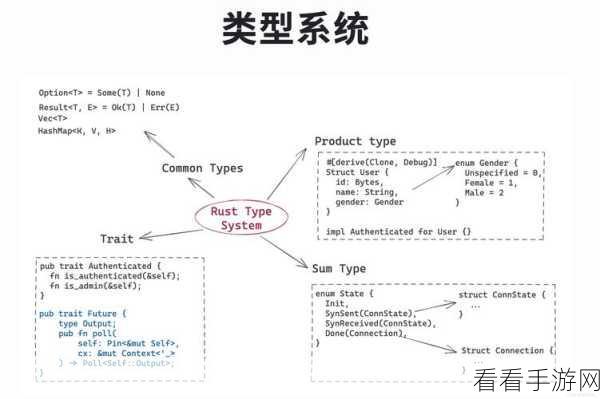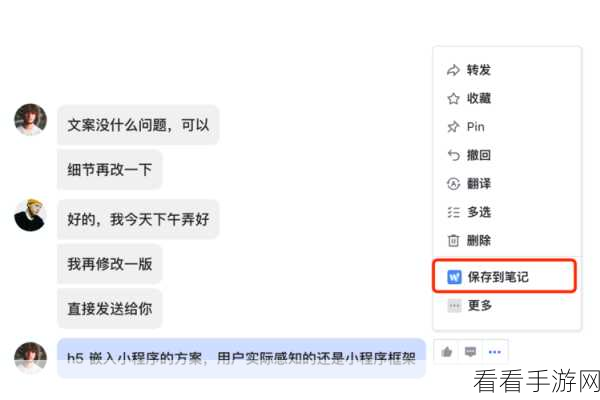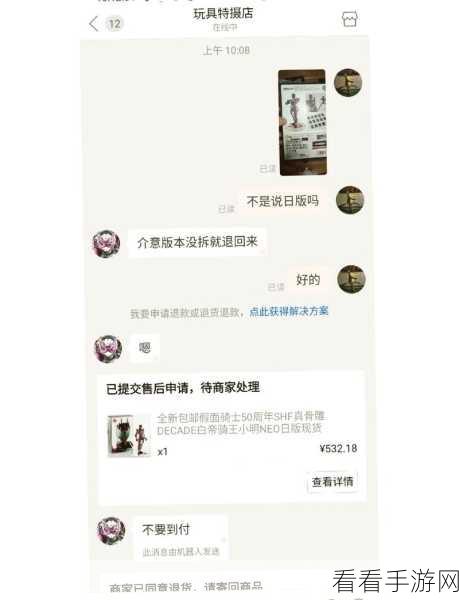PPT 的制作常常需要我们注重各种细节,其中设置标题幻灯片中不显示页脚就是一个重要的操作,掌握这个技巧,能让您的演示文稿更加专业和美观。
想要实现标题幻灯片中不显示页脚,其实方法并不复杂。
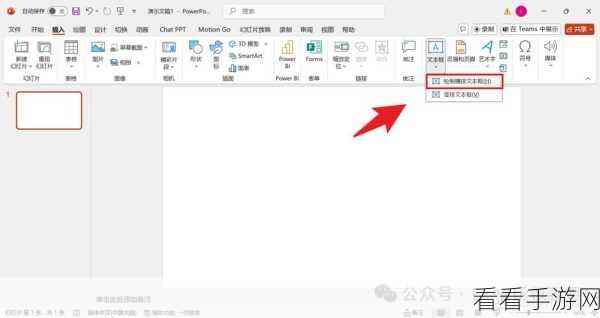
第一步,打开您的 PPT 演示文稿,在菜单栏中找到“视图”选项。
第二步,在“视图”选项中,点击“幻灯片母版”。
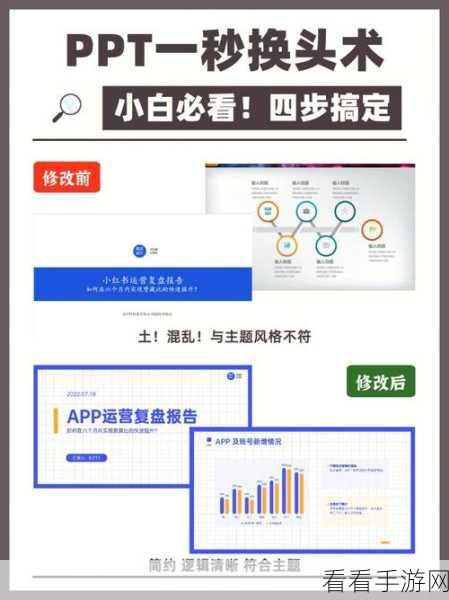
第三步,进入幻灯片母版视图后,找到标题幻灯片的版式。
第四步,在标题幻灯片的版式中,取消勾选“页脚”选项。
第五步,完成上述操作后,点击“关闭母版视图”,此时标题幻灯片中的页脚就不会显示了。
需要注意的是,不同版本的 PPT 软件可能在操作细节上略有差异,但总体的思路是一致的,您可以根据自己使用的软件版本进行适当的调整。
就是 PPT 演示文稿设置标题幻灯片中不显示页脚的方法,希望对您有所帮助。
文章参考来源:PPT 相关使用手册及个人实践经验总结。